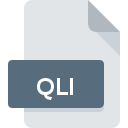
QLIファイル拡張子
Statler Stitcher
-
DeveloperGammil, Inc.
-
CategoryGraphic Files
-
人気5 (1 votes)
QLIファイルとは何ですか?
QLIファイル名のサフィックスは、主にStatler Stitcherファイルに使用されます。 Statler Stitcher形式は、Gammil, Inc.によって開発されました。 QLIファイルは、Windowsを実行しているデバイスで使用可能なソフトウェアアプリケーションによってサポートされています。 QLIファイル形式は、524他のファイル形式とともにGraphic Filesカテゴリに属します。 QLIファイルの管理に推奨されるソフトウェアはStatler Stitcherです。 Gammil, Inc.開発者の公式Webサイトでは、Statler Stitcherソフトウェアに関する詳細情報だけでなく、QLIおよびその他のサポートされているファイル形式に関する詳細情報も見つけることができます。
QLIファイル拡張子をサポートするプログラム
以下は、QLIファイルをサポートするプログラムをリストした表です。 QLIファイルは、モバイルを含むすべてのシステムプラットフォームで検出されますが、それぞれがそのようなファイルを適切にサポートする保証はありません。
QLIファイルを開くには?
QLI拡張子を持つファイルを開くことができないことには、さまざまな原因があります。 明るい面では、 Statler Stitcherファイルに関連する最も発生している問題は複雑ではありません。ほとんどの場合、専門家の支援がなくても迅速かつ効果的に対処できます。 以下のリストは、発生した問題に対処するプロセスをガイドします。
ステップ1.Statler Stitcherをダウンロードしてインストールします
 このような問題の最も一般的な理由は、システムにインストールされたQLIファイルをサポートする適切なアプリケーションがないことです。 ソリューションは簡単です。Statler Stitcherをダウンロードしてインストールするだけです。 上記では、QLIファイルをサポートするプログラムの完全なリストがあり、それらが利用可能なシステムプラットフォームに従って分類されています。 最も安全な方法でStatler Stitcherインストーラーをダウンロードする場合は、Gammil, Inc.Webサイトにアクセスし、公式リポジトリからダウンロードすることをお勧めします。
このような問題の最も一般的な理由は、システムにインストールされたQLIファイルをサポートする適切なアプリケーションがないことです。 ソリューションは簡単です。Statler Stitcherをダウンロードしてインストールするだけです。 上記では、QLIファイルをサポートするプログラムの完全なリストがあり、それらが利用可能なシステムプラットフォームに従って分類されています。 最も安全な方法でStatler Stitcherインストーラーをダウンロードする場合は、Gammil, Inc.Webサイトにアクセスし、公式リポジトリからダウンロードすることをお勧めします。
ステップ2.Statler Stitcherのバージョンを確認し、必要に応じて更新する
 Statler Stitcherがシステムにインストールされていても、 QLIファイルにアクセスできませんか?ソフトウェアが最新であることを確認してください。 ソフトウェア開発者は、製品の更新されたバージョンで最新のファイル形式のサポートを実装できます。 これは、QLIファイルがStatler Stitcherと互換性がない理由の1つです。 Statler Stitcherの最新バージョンは、古いバージョンのソフトウェアと互換性があるすべてのファイル形式をサポートする必要があります。
Statler Stitcherがシステムにインストールされていても、 QLIファイルにアクセスできませんか?ソフトウェアが最新であることを確認してください。 ソフトウェア開発者は、製品の更新されたバージョンで最新のファイル形式のサポートを実装できます。 これは、QLIファイルがStatler Stitcherと互換性がない理由の1つです。 Statler Stitcherの最新バージョンは、古いバージョンのソフトウェアと互換性があるすべてのファイル形式をサポートする必要があります。
ステップ3.Statler StitcherをQLIファイルに割り当てる
Statler Stitcher(最新バージョン)をインストールした後、それがQLIファイルを開くデフォルトのアプリケーションとして設定されていることを確認してください。 次の手順で問題が発生することはありません。手順は簡単で、ほとんどシステムに依存しません

Windowsで最初に選択したアプリケーションを選択する
- マウスの右ボタンでQLIをクリックすると、オプションを選択するメニューが表示されます
- をクリックしてから、オプションを選択します
- 最後の手順は、オプションを選択して、Statler Stitcherがインストールされているフォルダーへのディレクトリパスを指定することです。 あとは、常にこのアプリを使ってQLIファイルを開くを選択し、をクリックして選択を確認するだけです。

Mac OSで最初に選択したアプリケーションを選択する
- QLI拡張子を持つファイルをクリックしてアクセスするドロップダウンメニューから、[ 情報]を選択します
- 名前をクリックして[ 開く ]セクションを開きます
- 適切なソフトウェアを選択し、[ すべて変更 ]をクリックして設定を保存します
- この変更が。QLI拡張子を持つすべてのファイルに適用されることを通知するメッセージウィンドウが表示されます。 [ 持続する]をクリックして、選択を確定します
ステップ4.QLIに欠陥がないことを確認する
手順1〜3を実行しても問題が解決しない場合は、QLIファイルが有効かどうかを確認してください。 ファイルにアクセスできないことは、さまざまな問題に関連している可能性があります。

1. QLIがマルウェアに感染している可能性があります。必ずウイルス対策ツールでスキャンしてください。
ファイルが感染している場合、QLIファイルに存在するマルウェアは、ファイルを開こうとする試みを妨げます。 QLIファイルとコンピューターをスキャンして、マルウェアやウイルスを探します。 スキャナがQLIファイルが安全でないことを検出した場合、ウイルス対策プログラムの指示に従って脅威を中和します。
2. QLIファイルの構造が損なわれていないことを確認します
別の人から問題のQLIファイルを受け取りましたか?もう一度送信するよう依頼してください。 ファイルのコピープロセス中に、ファイルが不完全または破損した状態になる可能性があります。これは、ファイルで発生した問題の原因である可能性があります。 QLIファイルが部分的にしかインターネットからダウンロードされていない場合は、再ダウンロードしてみてください。
3. 適切なアクセス権があることを確認してください
問題のファイルには、十分なシステム権限を持つユーザーのみがアクセスできる可能性があります。 現在のアカウントからログアウトし、十分なアクセス権限を持つアカウントにログインします。次に、Statler Stitcherファイルを開きます。
4. システムにStatler Stitcherを実行するのに十分なリソースがあることを確認してください
システムにQLIファイルを開くのに十分なリソースがない場合は、現在実行中のすべてのアプリケーションを閉じて、もう一度試してください。
5. 最新のドライバーとシステムのアップデートとパッチがインストールされていることを確認してください
プログラムとドライバーの最新バージョンは、 Statler Stitcherファイルの問題を解決し、デバイスとオペレーティングシステムのセキュリティを確保するのに役立ちます。 使用可能なシステムまたはドライバーのアップデートのいずれかが、特定のソフトウェアの古いバージョンに影響を与えるQLIファイルの問題を解決する可能性があります。
あなたは助けたいですか?
拡張子にQLIを持つファイルに関する、さらに詳しい情報をお持ちでしたら、私たちのサービスにお知らせいただければ有難く存じます。こちらのリンク先にあるフォーム欄に、QLIファイルに関する情報をご記入下さい。

 Windows
Windows 
